Tags:文本编辑器写作工具Markdown编辑器
Cmd Markdown mac是一款适用于苹果mac os x系统用户使用的Markdown编辑阅读器,支持实时同步预览、离线使用以及一键发布文稿等特色功能,并且拥有强大的文字编辑能力,让大家在应对个人博客、技术文章、学术论文等方面更加得心应手,欢迎下载使用!
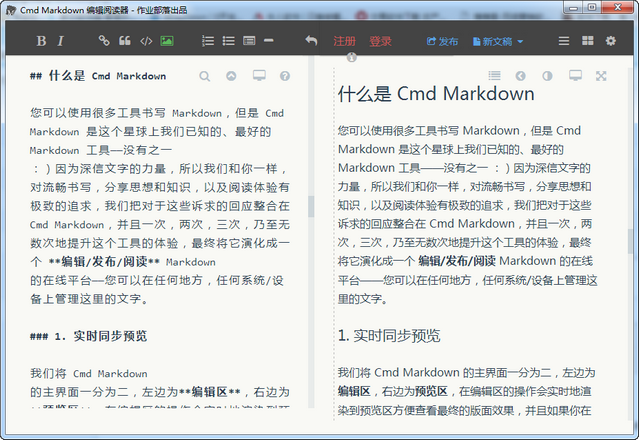
Cmd Markdown mac功能特色
1. 实时同步预览
我们将 Cmd Markdown 的主界面一分为二,左边为**编辑区**,右边为**预览区**,在编辑区的操作会实时地渲染到预览区方便查看最终的版面效果,并且如果你在其中一个区拖动滚动条,我们有一个巧妙的算法把另一个区的滚动条同步到等价的位置,超酷!
2. 编辑工具栏
也许您还是一个 Markdown 语法的新手,在您完全熟悉它之前,我们在 **编辑区** 的顶部放置了一个如下图所示的工具栏,您可以使用鼠标在工具栏上调整格式,不过我们仍旧鼓励你使用键盘标记格式,提高书写的流畅度。

3. 编辑模式
完全心无旁骛的方式编辑文字:点击 **编辑工具栏** 最右测的拉伸按钮或者按下 `Ctrl + M`,将 Cmd Markdown 切换到独立的编辑模式,这是一个极度简洁的写作环境,所有可能会引起分心的元素都已经被挪除,超清爽!
4. 实时的云端文稿
为了保障数据安全,Cmd Markdown 会将您每一次击键的内容保存至云端,同时在 **编辑工具栏** 的最右侧提示 `已保存` 的字样。无需担心浏览器崩溃,机器掉电或者地震,海啸——在编辑的过程中随时关闭浏览器或者机器,下一次回到 Cmd Markdown 的时候继续写作。
5. 离线模式
在网络环境不稳定的情况下记录文字一样很安全!在您写作的时候,如果电脑突然失去网络连接,Cmd Markdown 会智能切换至离线模式,将您后续键入的文字保存在本地,直到网络恢复再将他们传送至云端,即使在网络恢复前关闭浏览器或者电脑,一样没有问题,等到下次开启 Cmd Markdown 的时候,她会提醒您将离线保存的文字传送至云端。简而言之,我们尽最大的努力保障您文字的安全。
6. 管理工具栏
为了便于管理您的文稿,在 **预览区** 的顶部放置了如下所示的 **管理工具栏**:

通过管理工具栏可以:
<i class="icon-share"></i> 发布:将当前的文稿生成固定链接,在网络上发布,分享
<i class="icon-file"></i> 新建:开始撰写一篇新的文稿
<i class="icon-trash"></i> 删除:删除当前的文稿
<i class="icon-cloud"></i> 导出:将当前的文稿转化为 Markdown 文本或者 Html 格式,并导出到本地
<i class="icon-reorder"></i> 列表:所有新增和过往的文稿都可以在这里查看、操作
<i class="icon-pencil"></i> 模式:切换 普通/Vim/Emacs 编辑模式
7. 阅读工具栏

通过 **预览区** 右上角的 **阅读工具栏**,可以查看当前文稿的目录并增强阅读体验。
工具栏上的五个图标依次为:
<i class="icon-list"></i> 目录:快速导航当前文稿的目录结构以跳转到感兴趣的段落
<i class="icon-chevron-sign-left"></i> 视图:互换左边编辑区和右边预览区的位置
<i class="icon-adjust"></i> 主题:内置了黑白两种模式的主题,试试 **黑色主题**,超炫!
<i class="icon-desktop"></i> 阅读:心无旁骛的阅读模式提供超一流的阅读体验
<i class="icon-fullscreen"></i> 全屏:简洁,简洁,再简洁,一个完全沉浸式的写作和阅读环境
8. 阅读模式
在 **阅读工具栏** 点击 <i class="icon-desktop"></i> 或者按下 `Ctrl+Alt+M` 随即进入独立的阅读模式界面,我们在版面渲染上的每一个细节:字体,字号,行间距,前背景色都倾注了大量的时间,努力提升阅读的体验和品质。
9. 标签、分类和搜索
在编辑区任意行首位置输入以下格式的文字可以标签当前文档:
标签: 未分类
标签以后的文稿在【文件列表】(Ctrl+Alt+F)里会按照标签分类,用户可以同时使用键盘或者鼠标浏览查看,或者在【文件列表】的搜索文本框内搜索标题关键字过滤文稿,如下图所示:

10. 文稿发布和分享
在您使用 Cmd Markdown 记录,创作,整理,阅读文稿的同时,我们不仅希望它是一个有力的工具,更希望您的思想和知识通过这个平台,连同优质的阅读体验,将他们分享给有相同志趣的人,进而鼓励更多的人来到这里记录分享他们的思想和知识,尝试点击 <i class="icon-share"></i> (Ctrl+Alt+P) 发布这份文档给好友吧!




 Cmd Markdown 2016.1.0 绿色版 32/64位61.1 MB|03-10
Cmd Markdown 2016.1.0 绿色版 32/64位61.1 MB|03-10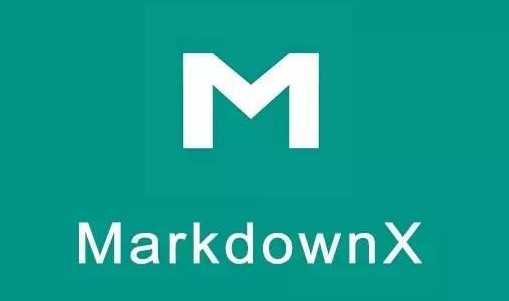 markdown编辑器
markdown编辑器 Atom中文汉化版1.39.0beta3 | 313 MB
Atom中文汉化版1.39.0beta3 | 313 MB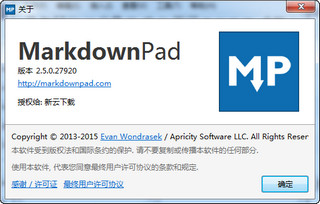 MarkdownPad2破解2.5Pro | 35 MB
MarkdownPad2破解2.5Pro | 35 MB 小书匠markdown编辑器3.1.1 | 100.6 MB
小书匠markdown编辑器3.1.1 | 100.6 MB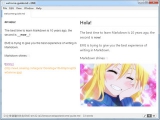 EME Markdown0.5.2 | 32.79 MB
EME Markdown0.5.2 | 32.79 MB Cmd Markdown mac2016.1.0 | 66.1 MB
Cmd Markdown mac2016.1.0 | 66.1 MB Cmd Markdown2016.1.0 | 61.1 MB
Cmd Markdown2016.1.0 | 61.1 MB
软件评论
网友评论